Viskas apie „iOS 26“

„Apple“ pristatė „iOS 26“ – svarbų atnaujinimą su visiškai nauju matinio stiklo dizainu, išmanesne patirtimi ir patobulinimais pažįstamose programėlėse.
Neseniai šiais metais „Apple“ paskelbė, kad valdymo blokus dabar galima naudoti su „iPad“. Tai yra didelis patobulinimas, jei teko susidurti su ribojančiomis prieinamumo parinktimis iPadOS 13. Trackpad palaikymas tikriausiai yra vienas įdomiausių iPad priedų per ilgą laiką.
„iPadOS 13.4“ galima naudoti su trečiųjų šalių valdymo pulto klaviatūromis. Vis dėlto šioje pamokoje remsimės „Magic Trackpad 2“.
Atminkite, kad žymeklio palaikymas veikia tik „iPad“ įrenginiuose, kuriuose veikia „iPadOS 13.4“ ir naujesnė versija. Jei norite prisijungti prie senesnės versijos arba iPhone, turėsite atnaujinti pritaikymo neįgaliesiems funkciją ir efektyviai ja naudotis.
Yra daug gerų priežasčių prijungti valdymo bloką prie iPad. Jei paprastai iPad naudojate nešiojamojo kompiuterio režimu ant stalo, jums nereikės nuolat kelti rankos, kad paliestumėte ekraną. Taip pat galėsite manipuliuoti valdymo pulto ir pelės nustatymais, kad atliktumėte tokius veiksmus kaip dukart spustelėjimas.
Trackpads savaime yra tradicinės pelės patobulinimas. Taip įprastos iPad užduotys, pvz., kelių užduočių atlikimas, yra paprastos. „Apple“ taip pat pagerino patirtį, palyginti su tuo, ką galėjo pasiūlyti pradinis „iPadOS 13“. Dabar žymeklis susijęs su tekstu ir tradiciškai susiejamas su „Mac“.
Jei norite naudoti „Magic Trackpad 2“ su „iPad“, pirmiausia atsiekite jį nuo bet kurio kito įrenginio, kuris gali jį naudoti.
Eikite į Nustatymai > Bluetooth .
Dešiniuoju pelės mygtuku spustelėkite prijungtą valdymo pulto klaviatūrą, kurią norite atsieti, ir spustelėkite Pašalinti.
Jei jūsų valdymo blokas yra suporuotas su „Mac“, kurio negalite pasiekti, prie valdymo bloko prijunkite žaibo kabelį ir įkiškite jį į bet kurį netoliese esantį „Mac“.
Prisijungus, jis bus rodomas „Bluetooth“. Dabar jį galima atjungti.
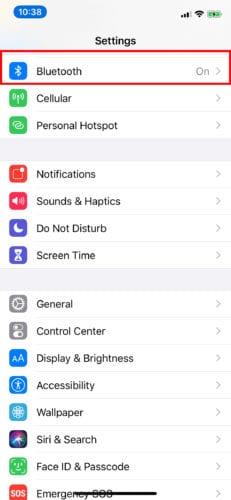
Dabar galite nustatyti jutiklinę dalį naudodami savo iPad. Išjunkite nesusietą valdymo bloką ir vėl įjunkite.
Savo iPad eikite į Settings > Bluetooth . Įsitikinkite, kad jis įjungtas (žalias).
Po meniu skiltyje Kiti įrenginiai ieškokite savo valdymo pulto arba pelės .
Pasirinkite įrenginio pavadinimą ir palaukite, kol jis bus susietas. Dabar turėtumėte turėti galimybę naudoti valdymo bloką.
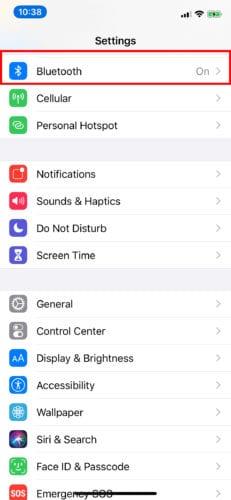

Norėdami atsieti jutiklinę dalį:
Eikite į Nustatymai > Bluetooth .
Bakstelėkite arba spustelėkite „i“ mėlyname apskritime (šalia jūsų įrenginio pavadinimo „Bluetooth“ sąraše).
Atjunkite jį arba visiškai atsiekite jį pasirinkdami Pamiršti šį įrenginį .
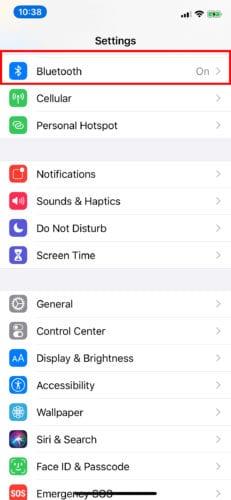
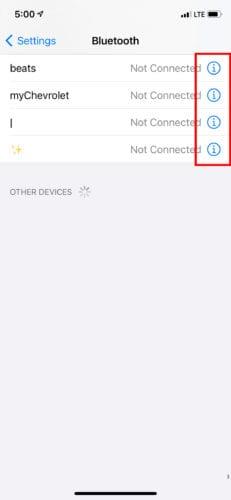
Prijungę valdymo bloką prie iPad, galite tinkinti jį pagal savo pageidavimus. Dabar jūsų valdymo skydelis turi atskirą skyrių nustatymuose.
Norėdami nustatyti, kaip jutiklinė dalis turėtų veikti su jūsų iPad, eikite į Nustatymai > Bendrieji. Iš čia galite pasiekti Trackpad ir pelę, kad galėtumėte reguliuoti sekimo greitį.
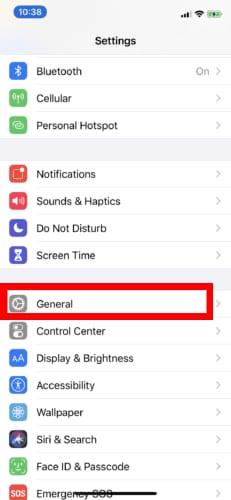
Apple taip pat siūlo įjungti/išjungti natūralaus slinkimo funkciją; Dviejų pirštų antrinis paspaudimas, skirtas dešiniuoju pelės mygtuku spustelėti ir atidaryti greitųjų veiksmų meniu programų piktogramose; ir bakstelėkite norėdami spustelėti.
Kalbant apie „iPad“ valdymo pulto palaikymą, pelė vargu ar yra ten, kur baigiasi. Tai taip pat puikiai tinka norint pagerinti „iPad“ patirtį keliais būdais, išskyrus pelės palaikymą. „Apple“ sujungė populiarius „MacOS“ gestus su „iPadOS“ valdymo pulto palaikymu, taip pat kai kuriais, kurie yra būdingi „iPadOS“.
Trimis pirštų galiukais lengvai palieskite valdymo bloką ir vienu sklandžiu judesiu braukite aukštyn. Būtinai nespauskite per stipriai. Tada grįšite į pagrindinį ekraną.
Tai panašu į pirmąjį, išskyrus tuos atvejus, kai braukite aukštyn trimis pirštų galiukais, darykite tai šiek tiek lėčiau prieš pakildami į viršų. Jūs nebūsite nukreipti į pagrindinį ekraną, bet vietoje to bus rodomas programų perjungiklis. Čia pamatysite visas atidarytas programas. Braukite kairėn arba dešinėn tik dviem pirštų galiukais, kad pamatytumėte visą sąrašą.
Kai trimis pirštų galiukais ir viena programa veikia visame ekrane, galite braukti kairėn arba dešinėn per kitas atidarytas programas.
Jei naudojate „iPadOS“, paprastai turite maždaug sekundę paspausti programos piktogramą, kad pamatytumėte greitųjų veiksmų meniu. Perkeldami žymeklį ant piktogramos ir dviem pirštais paliesdami valdymo bloką, galite akimirksniu peržiūrėti norimą meniu.
Galiausiai, norėdami priartinti vaizdą ar bet kokį kitą turinį, tiesiog suimkite į išorę, nespausdami valdymo pulto. Norėdami nutolinti, galite suimti į vidų. Tai tas pats gestas, paprastai naudojamas iPad ekranuose, nors jutiklinė dalis gali būti jautresnė. Taip lengviau.
Jei jūsų iPad atitinka visus reikalavimus, pradėkite didinti savo produktyvumą jau šiandien! Įsigykite „Magic Trackpad 2“ arba bet kurią kitą trečiosios šalies klaviatūrą ir prisijunkite.
„Apple“ pristatė „iOS 26“ – svarbų atnaujinimą su visiškai nauju matinio stiklo dizainu, išmanesne patirtimi ir patobulinimais pažįstamose programėlėse.
Studentams studijoms reikalingas specialaus tipo nešiojamasis kompiuteris. Jis turėtų būti ne tik pakankamai galingas, kad gerai veiktų pasirinktoje specialybėje, bet ir pakankamai kompaktiškas bei lengvas, kad jį būtų galima nešiotis visą dieną.
Šiame straipsnyje parodysime, kaip atgauti prieigą prie standžiojo disko, kai jis sugenda. Sekime toliau!
Iš pirmo žvilgsnio „AirPods“ atrodo kaip ir bet kurios kitos belaidės ausinės. Tačiau viskas pasikeitė, kai buvo atrastos kelios mažai žinomos funkcijos.
Spausdintuvo pridėjimas prie „Windows 10“ yra paprastas, nors laidinių įrenginių procesas skirsis nuo belaidžių įrenginių.
Kaip žinote, RAM yra labai svarbi kompiuterio aparatinės įrangos dalis, veikianti kaip atmintis duomenims apdoroti ir lemianti nešiojamojo ar asmeninio kompiuterio greitį. Žemiau esančiame straipsnyje „WebTech360“ supažindins jus su keliais būdais, kaip patikrinti RAM klaidas naudojant programinę įrangą sistemoje „Windows“.
Perskaitykite šį straipsnį, kad sužinotumėte paprastą žingsnis po žingsnio procesą, kaip prijungti nešiojamąjį kompiuterį prie projekcinio ekrano ar TV naudojant Windows 11 ir Windows 10 operacines sistemas.
Ar sunku sužinoti, koks IP adresas naudojamas jūsų spausdintuvui? Mes parodysime, kaip tai padaryti.
Teisinga 3D spausdintuvų priežiūra yra labai svarbi, norint gauti geriausius rezultatus. Čia pateikiami keli svarbūs patarimai, kuriuos reikėtų atsiminti.
Sužinokite apie kai kurias galimas jūsų nešiojamojo kompiuterio perkaitimo priežastis, kartu su patarimais ir gudrybėmis, kaip išvengti šios problemos ir išlaikyti savo įrenginį šaltą.






